每次打开 MacBook 或将其从睡眠状态唤醒时,登录密码都可让您访问 MacBook。 因此,您可以偶尔更改密码以使其更强大和更安全,这一点非常重要。 但问题是 如何更改 macOS 密码 用于登录,还是更改 MacBook 的密码将是一个漫长而复杂的过程? 答案是否定的,因为您在这篇文章中将提供有关如何使用完整步骤在 MacBook 上更改密码的完整详细信息。 请按照以下有关 macOS 密码的指南进行操作,并查看有关 iOS 密码的额外提示。
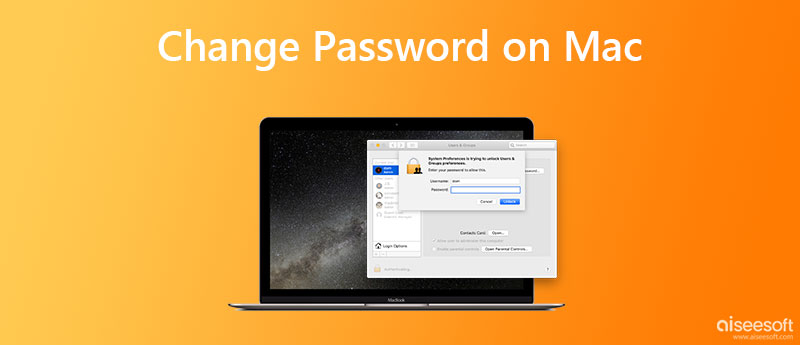
距离上次为 MacBook 设置登录密码有多久了? 如果您的答案是几年前或几个月前,您可以考虑更改 macOS 密码以更好地保护您的隐私和重要数据。 大多数人更喜欢在新 MacBook 首次到货时设置登录密码。 但是,如果您想防止登录密码被窥探者泄露,强烈建议您在 MacBook Pro、Air 或任何其他机型上更改密码。
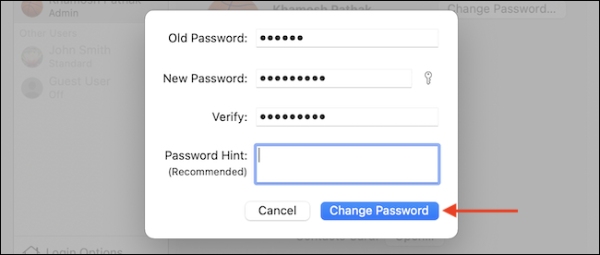
提示: 如果您还在 Mac 上使用 iCloud 服务以继续访问 MacBook 上的 iCloud,您可能还需要确认新的 Mac 密码。
更改 macOS 密码需要您记住以前的密码,如果您能记住,这将非常简单快捷。 然而,真正麻烦的不是更改MacBook的登录密码,而是如果您忘记了Mac上的密码而无法访问它,这可能会让您更加头疼。 那么,如何在Mac上更改登录密码 忘记 Mac 密码? 答案是重设密码。 在跳转到重置步骤之前,您可以在 Mac 的登录界面上输入任意随机密码三次,然后您将看到重置选项。
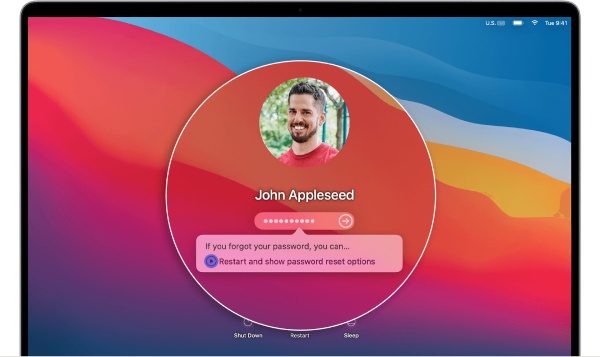
您的 iPhone 和 iPad 密码与 MacBook 上的登录密码一样重要。 无需像更改 macOS 密码那样频繁更改这些密码,您可以使用所有 iOS 密码获得良好的组织和管理 Aiseesoft iPhone 密码管理器. 一旦你在你的 Mac 上安装了这个软件,你就可以放心了,因为 iPhone 密码管理器可以妥善保管你所有的 iOS 密码,尤其是你的 iPhone。 您的 Apple ID、屏幕使用时间密码和 iCloud 钥匙串都将由该管理器安全保存。

资料下载
100% 安全。无广告。
100% 安全。无广告。
如何使用 iPhone 密码管理器管理 iPhone 上的密码



在 iPhone 上导出这些密码后,您可以在 MacBook 上找到一个地方以 CSV 文件格式安全地存储这些密码。 此外,您可以使用该文件来 在 iPhone 上与 Android 共享 Wi-Fi 密码 而不是手动输入。
如何使用 FileVault 在 Mac 上重置密码?
如果你想更改 macOS 密码但忘记了以前的密码,你可以重置密码 的FileVault 如果您之前启用过它。 您只需返回登录界面,点击 使用恢复密钥重置 暗示。 然后,输入您在开始启用此功能时收到的 FileVault 恢复密钥。 之后,设置一个新密码。
如何在更改 macOS 密码之前找到旧密码?
如果您在 Mac 上登录时忘记了旧密码,如果您之前设置过密码,您将看到带有问号图标的提示。 然后,您可以单击该图标以查看提示并调用您的密码。 否则,您可以按照上面的指南重置密码。
如何查看存储在 Mac 上的密码?
去吧 系统设置 从桌面菜单栏上的 Apple 菜单图标。 找到密码并单击它。 然后,您可以使用 Touch ID 登录或输入您的帐户密码。 然后,您将看到您保存的所有密码。
结论
从上面的讨论,你可能会看到 如何在 Mac 上更改密码 显然,无论您使用的是哪款MacBook,MacBook Pro 还是Air,您都可以按照上述步骤解决问题,以确保您的登录密码安全。 此外,您还可以在 Mac 上使用 iPhone 密码管理器来维护和保护 iPhone 密码。

iPhone 密码管理器是查找 iPhone 上保存的所有密码和帐户的绝佳工具。 它还可以导出和备份您的密码。
100% 安全。无广告。
100% 安全。无广告。